Slik sletter du Fortsett seerliste på Netflix
Miscellanea / / February 14, 2022
Uansett hvilken enhet eller metode du bruker, så snart du begynner å se programmer på Netflix, vises en ny liste over titler med etiketten Fortsett å se. Av en eller annen grunn, selv om du fullfører et show helt til slutten, ender mange programmer bare med å hope seg opp i denne listen uten noen synlig måte å fjerne noen av dem.

Heldigvis er det en måte å tømme Fortsett se-listen på Netflix. Hemmeligheten ligger i seerhistorikken din. Dette kan bare gjøres på en datamaskin mens du er logget på Netflix sin nettside.
Få Netflix-gavekort fra Amazon for en venn av deg.Administrer visningsloggen for å tømme «Fortsett å se»-listen
For å fjerne Fortsett se-listen på Netflix, må du slette titlene i den listen fra seerloggen din. Heldigvis gjør Netflix dette enkelt med muligheten til å fjerne hele serier i stedet for bare individuelle episoder, selv om det også er mulig.
Gå først til Netflix-nettstedet. Når du er logget inn, legg merke til titlene i Fortsett å se-listen din, og spesielt hvilke du vil fjerne. For dette eksemplet skal jeg fjerne
Grace og Frankie fra listen.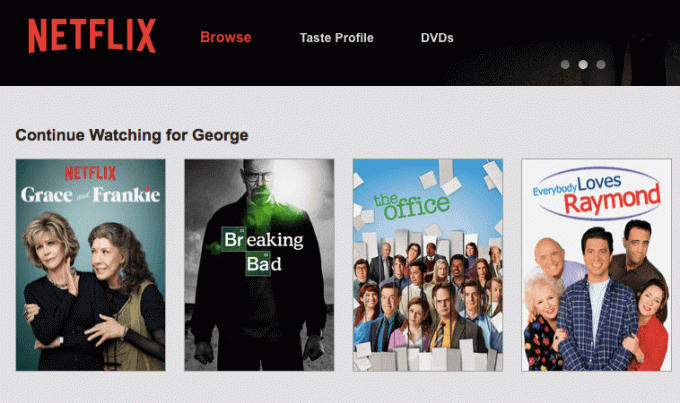
Gå først over til høyre hjørne av Netflix-siden din og hold musepekeren over navnet ditt. I menyen klikker du Kontoen din. På kontosiden blar du til Min profil delen og klikk Visningsaktivitet.
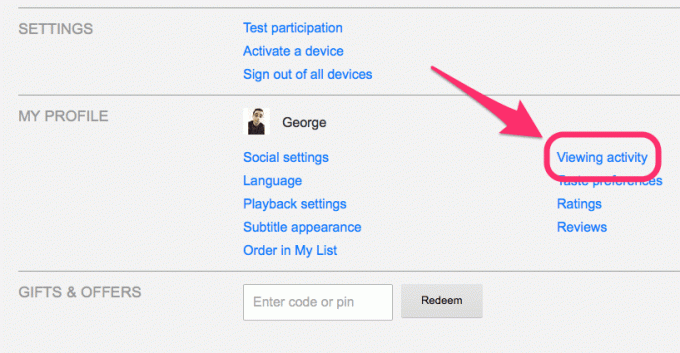
Siden Seeraktivitet viser alle TV-serier eller filmer du har strømmet på Netflix i omvendt kronologisk rekkefølge.
Tips: Denne siden er også der du kan sjekke for å se hvilke strømmeenheter har nylig fått tilgang til Netflix-kontoen din og de tilsvarende datoene og klokkeslettet. Klikk Se nylig kontotilgang øverst for en egen liste over disse enhetene.
Finn nå programmet eller programmene i seeraktiviteten din som du ønsker å fjerne fra Fortsett å se-listen. Hvis du prøver å fjerne en serie, velger du bare en av episodene for nå. Klikk på X til høyre for showet for å bli kvitt det. Netflix vil gi deg beskjed om at seriens historie bør fjernes fra appen på alle enheter innen 24 timer, men oftere enn ikke handler det bare om umiddelbar.
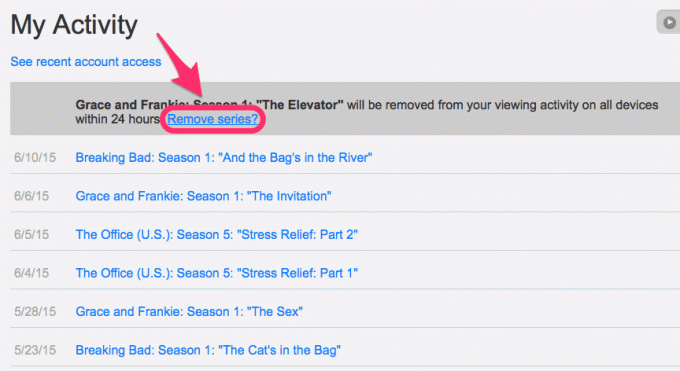
Hvis du fjernet en Netflix-tittel som ikke er i en serie som en film, kan du stoppe der. Ellers, i slettemeldingen, spør Netflix om du vil fjerne hele serien fra historien din. Klikk Vil du fjerne serien? for å fjerne alle episodene fullstendig, og dermed fjerne den fra Fortsett å se-listen.
Gå tilbake til Netflix-hjemmesiden. Titlene du ønsket å fjerne fra Fortsett å se-listen skulle være borte, eller hvis du fjernet alle, skulle selve listen ikke lenger være til stede. Hvis dette ikke er tilfelle, gi det opptil 24 timer som Netflix foreslår for at alle enhetene dine skal synkroniseres.

For dette eksemplet kan du se på bildet at Grace og Frankie ikke lenger er til stede i Continue Watching. Merk at du alltid kan søke etter programmene du fjerner på Netflix igjen for at de skal dukke opp igjen.
Viktig: Hvis du ikke vil gå gjennom bryet med å slette seerloggen din på Netflix bare for å tømme Fortsett se-listen, kan du alltid bare sette opp en ny profil og begynne på nytt. Vær oppmerksom på at når du gjør det, vil du miste alle smakene og anbefalingene du kan ha bygget opp over tid. For å gjøre dette, hold musepekeren over navnet ditt igjen og klikk Administrer profiler i menyen. Klikk deretter Legg til profil å legge inn et navn og lagre det. Du kan også legge til profiler fra andre enheter.
Sjekk også ut videoen vår om dette
Sist oppdatert 3. februar 2022
Artikkelen ovenfor kan inneholde tilknyttede lenker som hjelper til med å støtte Guiding Tech. Det påvirker imidlertid ikke vår redaksjonelle integritet. Innholdet forblir objektivt og autentisk.

Skrevet av
George Tinari har skrevet om teknologi i over syv år: guider, fremgangsmåter, nyheter, anmeldelser og mer. Han sitter vanligvis foran den bærbare datamaskinen sin, spiser, hører på musikk eller synger høyt til nevnte musikk. Du kan også følge ham på Twitter @gtinari hvis du trenger flere klager og sarkasme på tidslinjen din.



